 Након надоградње рачунара са системом Виндовс Виста на Виндовс 7, када десним тастером миша кликнете на ЈПГ / ЈПЕГ слику и кликнете на дугме Уреди, може се појавити следећа порука о грешци:
Након надоградње рачунара са системом Виндовс Виста на Виндовс 7, када десним тастером миша кликнете на ЈПГ / ЈПЕГ слику и кликнете на дугме Уреди, може се појавити следећа порука о грешци:
Дошло је до проблема приликом покретања Ц: \ програмске датотеке \ Виндовс Пхото Галлери \ ПхотоВиевер.длл
Одређени модел није нађен.
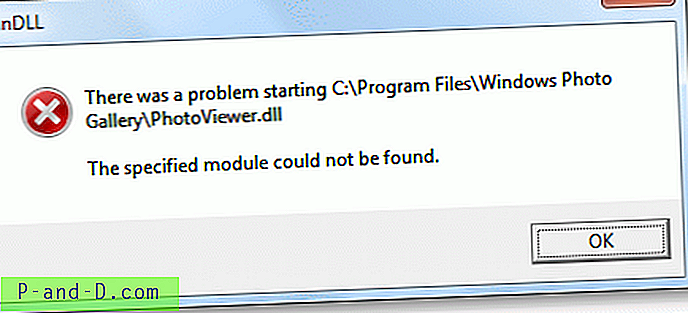
То се дешава ако је Виндовс Пхото Галлери раније био подразумевани уређивач слика пре надоградње на Виндовс 7. У Виндовс-у 7 одређене функције Виндовс Пхото Галлери-а су смањене и назван је Виндовс Пхото Виевер. Такође ПхотоВиевер.длл и друге датотеке премештају се у мапу „Ц: \ Програм Филес \ Виндовс Пхото Виевер“.
Виндовс Пхото Галлери у оперативном систему Виндовс Виста пружа дугме „Фик“ на врху које ће када се кликне приказати додатно окно са следећим алаткама:
- Аутоматско прилагођавање
- Подесите експозицију
- Подесите боју
- Обрежи слику
- Фик Ред Еие
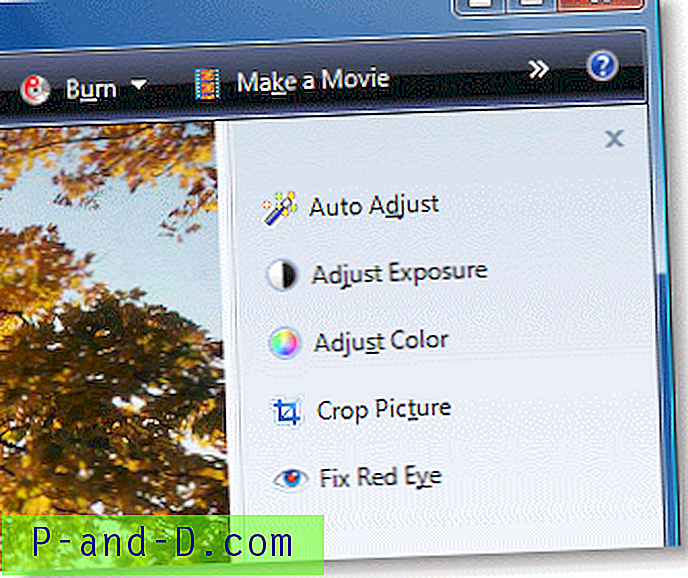
Ова функција је уклоњена у Виндовс-у 7, а Виндовс Пхото Виевер у Виндовс-у 7 може се једноставно користити за преглед слика. Као решење, Мицрософт предлаже да користите други уређивач слика и затим га повежете са одговарајућом врстом сликовних датотека. (РЕФ: Зашто не могу да кликнем десном типком миша на слику да бих је уредио у систему Виндовс 7?)
Имате следеће опције.
Опција 1: Уклоните глагол „уреди“ из датотеке сликовне датотеке јпег
Глагол „уреди“ за класу јпегфиле пренесен је са ваше инсталације за Виндовс Виста. Када избришете овај унос, Мицрософт Паинт аутоматски постаје подразумевани уређивач слика за одређену врсту датотеке. Да бисте уклонили глагол „уреди“ за јпег датотеке, покрените Регедит.еке и идите на:
ХКЕИ_ЦЛАССЕС_РООТ \ јпегфиле \ схелл \ едит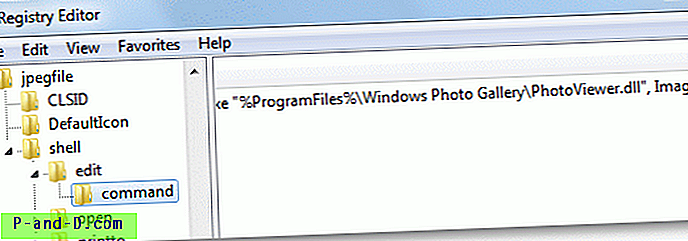
Кликните десним тастером миша на дугме Уреди и изаберите Избриши.
(Имајте на уму да кључ за уређивање не постоји под јпегфилеом у чистој инсталацији система Виндовс 7.)
Изађите из уређивача регистра.
Опција 2: Поставите другачији уређивач као подразумевани
Уместо да избришете унос, можете следећи тастер заменити (подразумевани) глагол, показујући на другу апликацију за уређивање слика:
ХКЕИ_ЦЛАССЕС_РООТ \ јпегфиле \ схелл \ едит \ командаПодесите (задану) вредност према томе, реците "Ц: \ Програм Филес \ Ми Имг Едитор \ едитор.еке" "% 1"
Опција 3: Инсталирајте Виндовс Ливе Пхото Галлери
Преузмите Виндовс Ливе Пхото Галлери и покрените инсталацију.
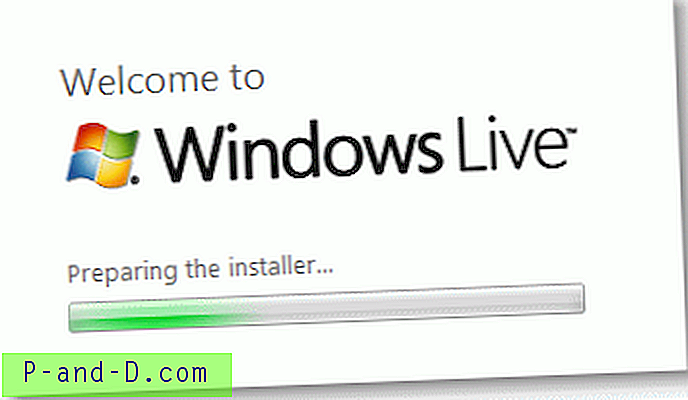
Изаберите Фото галерију и остале Виндовс Ливе производе које желите да инсталирате.
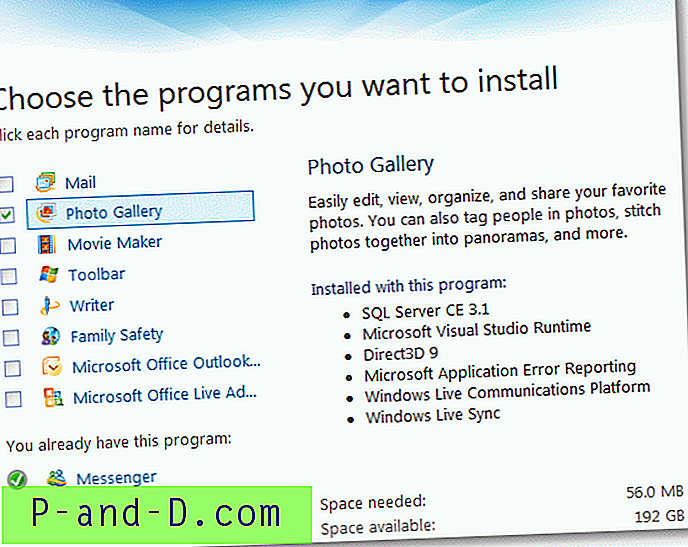
Једном инсталиран, покрените Виндовс Ливе Пхото Галлери из менија Старт…
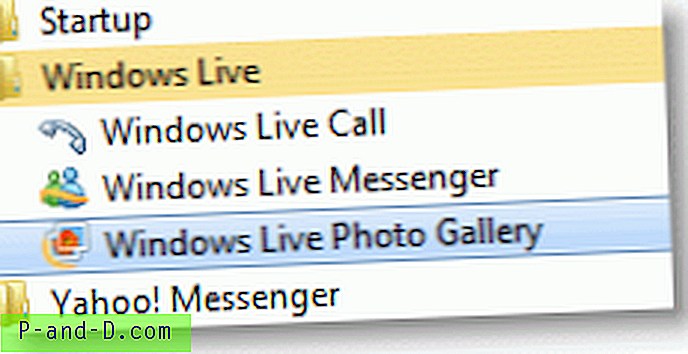
Кликните на Да када се од вас затражи да повежете ЈПГ, ТИФ, ПНГ, ВДП, БМП и ИЦО датотеке са Виндовс Ливе Пхото Галлери. Сада, двоструким кликом на сликовну датотеку или одабиром Уреди из менија десним кликом отворићете Виндовс Ливе Пхото Галлери.
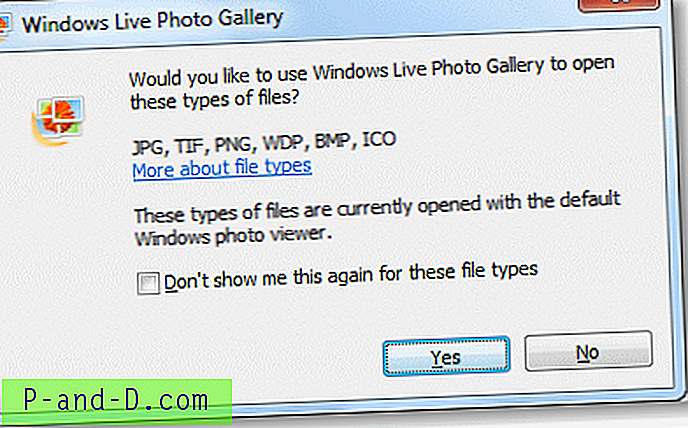
Виндовс Ливе Пхото Галлери пружа сличан интерфејс као Виндовс Пхото Галлери у оперативном систему Виндовс Виста, али има још (три) додатне алатке у десном окну.
- Аутоматско прилагођавање
- Подесите експозицију
- Подесите боју
- Исправите фотографију
- Обрезивање фотографије
- Прилагодите детаље
- Фиксирајте црвене очи
- Црно-бели ефекти
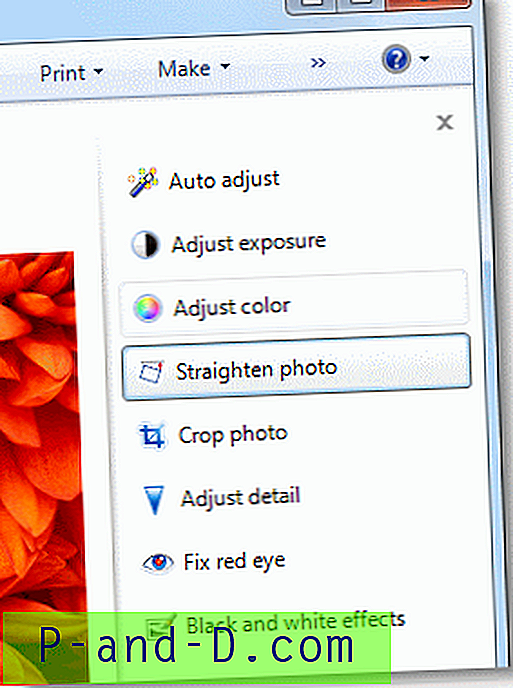

![[Фик] Грешка „ВЛКСПхотоБасе.длл недостаје“ При покретању Мовие Макер-а](http://p-and-d.com/img/microsoft/117/error-wlxphotobase.jpg)


